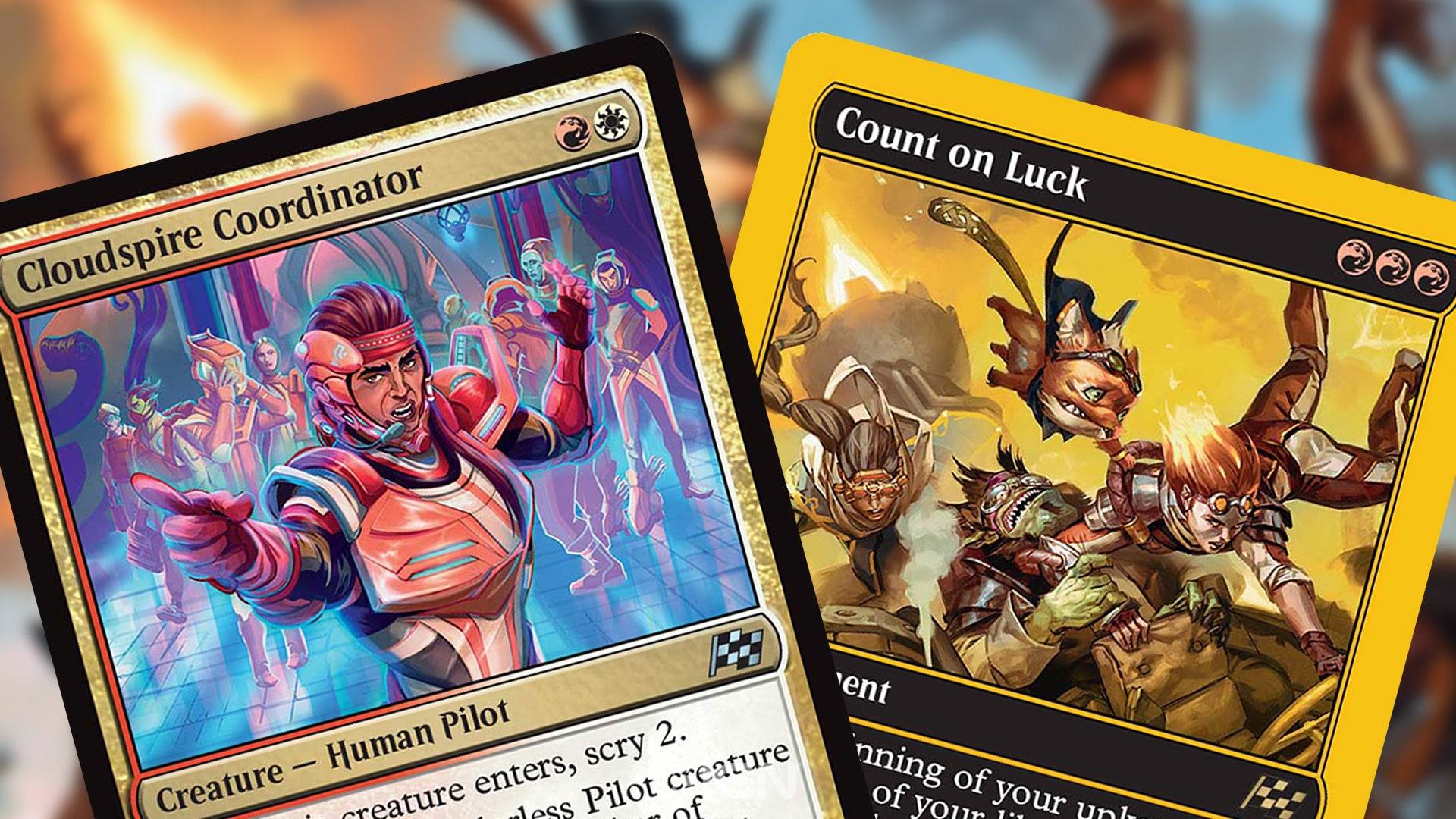Als je gretig wacht om jezelf onder te dompelen in de uitgebreide bibliotheek van SteamVR met behulp van je PlayStation VR2 -headset op een gaming -pc, zijn je opties beperkt - tot nu toe. Sony lanceerde afgelopen najaar een adapter van $ 60, waardoor PS VR2 -eigenaren hun headset kunnen verbinden met elke moderne gaming -pc die voldoet aan de minimale specificaties van de headset. Het gebruik van de PS VR2 op een pc gaat echter niet alleen over het aansluiten van de adapter; Er zijn enkele nuances in de opstelling die misschien wat meer moeite vereisen, afhankelijk van de configuratie van uw pc.
Hoe u verbinding kunt maken met uw pc met de adapter
Zorg ervoor dat u alle benodigde componenten hebt voordat u in het installatieproces springt. De PS VR2, wanneer aangesloten via de adapter, is compatibel met de meeste SteamVR -games, maar u moet bevestigen dat uw pc Bluetooth 4.0 heeft, een reserve -displayport 1.4 -kabel, een power -stopcontact in de buurt en zowel de PlayStation VR2- als SteamVR -apps geïnstalleerd via Steam. De zintuiglijke controllers die worden geleverd met de PS VR2-lading via USB-C, dus je hebt twee USB-C-poorten en kabels nodig, of overweeg Sony's $ 50 sense controller laadstation te kopen voor een meer eenvoudige oplossing.
Wat je nodig hebt

Controleer eerst of uw gaming -pc compatibel is met de PlayStation VR2 -headset door de PS VR2 -pc -adaptervoorbereidingspagina van Sony te bezoeken. Als uw systeem aan de vereisten voldoet, verzamel dan deze items:
- Een PlayStation VR2 -headset
- De PlayStation VR2 PC-adapter (die een AC-adapter en een mannelijke USB 3.0 Type-A-kabel bevat)
- Een DisplayPort 1.4 -kabel (afzonderlijk verkocht)
- Een gratis USB 3.0 Type-A-poort op uw pc (Sony adviseert om extensiekabels of externe hubs te gebruiken, hoewel een aangedreven externe hub goed werkte in onze tests)
- Bluetooth 4.0-mogelijkheden op uw pc (ingebouwd of via een externe adapter)
- Stoom en stoomvr geïnstalleerd op uw pc
- De PlayStation VR2 -app geïnstalleerd in Steam
Hoe verbinding te maken: stapsgewijze instructies
Met alle componenten gereed, volg deze stappen om uw PS VR2 op uw pc te verbinden:
- Installeer SteamVR en de PlayStation VR2 -app:
- Download en installeer de Steam Windows -client als u dat nog niet hebt gedaan.
- Open stoom en installeer de SteamVR -app .
- Download en installeer de PlayStation VR2 -app .
- Stel de Bluetooth van uw pc in en koppelt uw sense -controllers:
- Ga naar het startmenu van uw pc, navigeer naar Instellingen> Bluetooth & apparaten en schakel Bluetooth in naar "AAN."
- Om uw sense -controllers te koppelen, houdt u de PlayStation -knop ingedrukt en maakt u de knop op elke controller totdat het witte licht begint te knipperen.
- Klik op de pagina Bluetooth & Devices van uw pc op "Apparaat toevoegen", Selecteer "Bluetooth" en zoek naar "PlayStation VR2 Sense Controller (L)" en "PlayStation VR2 Sense Controller (R)." Verbind beide apparaten.
- Als uw pc geen ingebouwde Bluetooth 4.0 of hoger heeft, gebruikt u een compatibele Bluetooth-adapter zoals de ASUS BT500. Als u een externe adapter gebruikt met een interne Bluetooth -radio, schakelt u het interne Bluetooth -stuurprogramma uit via Device Manager.
- Stel de adapter in en sluit deze aan op uw pc:
- Sluit de PS VR2-adapter aan op een ongebruikte USB 3.0 Type-A-poort op uw pc.
- Sluit de adapter aan op een gratis displayport -sleuf op uw GPU met behulp van een DisplayPort 1.4 -kabel.
- Bevestig de AC -stroomadapter aan de DC van de PS VR2 -adapter in connector en sluit deze aan op een stopcontact.
- Eenmaal aangedreven, wordt de statusindicator van de adapter solide rood. Sluit de PlayStation VR2 aan op de USB-C-poort van de adapter.
- Schakel hardware-versnelde GPU-planning uit (optioneel):
- Als uw pc een nieuwere GPU heeft, zoals een 40-serie NVIDIA RTX-kaart, schakelt u Hardware-versnelde GPU-planning uit voor betere VR-game-stabiliteit door te navigeren naar Instellingen> System> Display> Graphics, klik op "Standaard grafische instellingen" en schakel de slider uit. Start uw pc opnieuw op.
- Start de PlayStation VR2 -app en SteamVR:
- Schakel de PlayStation VR2 -headset in door de centrale knop vast te houden totdat deze trilt.
- Start SteamVR en stel het in als uw standaard OpenXR -runtime.
- Open de PlayStation VR2 -app om de firmware van uw sense -controllers bij te werken en uw speelgebied en voorkeuren in te stellen.
- Volg alle instructies op het scherm en in-headset om uw IPD in te stellen, de afstand van het weergave in te stellen en de headset aan te passen voor comfort.
Zodra de opstelling is voltooid, ben je klaar om te genieten van een breed scala aan SteamVR -games!
Kun je zonder adapter verbinding maken met pc?
Momenteel wordt het verbinden van de PS VR2 op een pc zonder de adapter niet officieel ondersteund. Volgens Road to VR kunnen sommige GPU's van rond 2018 echter een USB-C-poort en virtuallink-functie een directe verbinding mogelijk maken, op voorwaarde dat de PlayStation VR2-app is geïnstalleerd. Dit omzeilt de noodzaak van de adapter, maar de resultaten kunnen variëren en het is geen gegarandeerde oplossing.